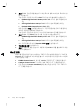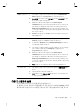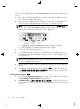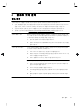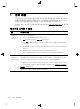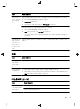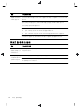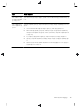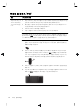Quick Installation Guide-Windows 8
4. 재생 탭에서 기본 장치를 찾습니다. 확인 표시와 함께 녹색 원이 표시되어 있
을 수 있습니다.
기본 장치가 다음 중 하나라면 HDMI 모니터는 이미 활성화된 상태입니다.
●
NVIDIA High Definition Audio(NVIDIA HD 오디오, 일부 모델에만 해
당)
●
ATI High Definition Audio(ATI HD 오디오, 일부 모델에만 해당)
●
Realtek HDMI Output(Realtek HDMI 출력)
창을 닫으려면 취소 단추를 선택합니다. 그런 다음 필요할 경우 다음 절차인
"해상도 조정
"을 계속해서 진행합니다.
기본 장치가 다음 장치 중 하나가 아니라면 계속해서 5 단계를 진행합니다.
5. 재생 탭에서 다음 HDMI 옵션 중 사용 가능한 하나를 선택합니다.
● NVIDIA High Definition Audio(NVIDIA HD 오디오, 일부 모델에만 해
당)
●
ATI High Definition Audio(ATI HD 오디오, 일부 모델에만 해당)
어느 것도 존재하지 않으면 Realtek HDMI 출력을 선택합니다.
6. 기본값으로 설정을 선택합니다.
7. 확인을 선택하여 창을 닫습니다.
이렇게 하면 HDMI 소리를 활성화하기 위한
단계가 완료됩니다.
해상도 조정
해상도를 조정하려면 자신이 사용하는 그래픽 카드의 설명을 따릅니다. 키보드의
Windows 로고 키를 눌러 바탕 화면을 봅니다. 바탕 화면의 빈 곳을 마우스 오른쪽
단추로 클릭한 다음
●
NVIDIA Control Panel 이 있으면 “NVIDIA 그래픽 카드” 단계를 따릅니다.
●
Catalyst Control Center 가 있으면 “ATI 그래픽 카드” 단계를 따릅니다.
●
다른 옵션 없이 Screen resolution(화면 해상도)만 있으면 “기타 그래픽 카
드”
단계를 따릅니다.
63 장 추가 기능 설정